Подключение интернета через кабель от роутера: подробная инструкция для новичков
Для многих новичков подключение интернета через кабель от роутера может показаться сложной задачей. Однако, с помощью подробной инструкции, вы сможете освоить этот процесс без особых усилий. В данной статье мы расскажем, как подключить интернет к вашему устройству через кабель от роутера.
Первым шагом является подключение роутера к вашему компьютеру или ноутбуку с помощью кабеля Ethernet. Для этого найдите один из свободных портов на задней панели роутера и вставьте кабель в этот порт. Затем, вставьте другую сторону кабеля в сетевой порт вашего компьютера или ноутбука.
Далее, установите соединение между вашим устройством и роутером. Для этого вам необходимо открыть любой веб-браузер и ввести IP-адрес роутера в адресную строку. Обычно IP-адрес указывается на задней панели роутера или в документации, прилагаемой к нему. После ввода IP-адреса, нажмите клавишу Enter.
После открытия веб-интерфейса роутера, введите учетные данные для доступа к настройкам. Обычно логин и пароль указываются на задней панели роутера или в документации. После ввода данных, нажмите на кнопку "Войти" или "OK".
Теперь вы находитесь в настройках роутера и можете приступить к настройке соединения с интернетом. Для этого найдите раздел "Настройки подключения" или "Интернет". Введите имя пользователя и пароль от вашего провайдера интернет-услуг, который обычно выдаются при заключении договора на подключение. После ввода данных, сохраните настройки и перезагрузите роутер.
Поздравляем! Вы успешно подключили интернет через кабель от роутера. Теперь вы можете наслаждаться высокоскоростным и стабильным интернет-соединением на своем устройстве.
Выбор подходящего провайдера
При выборе провайдера для подключения интернета через кабель от роутера важно учесть несколько факторов:
- Скорость и стабильность подключения. Провайдер должен предоставлять высокую скорость интернета и обеспечивать его стабильную работу без перебоев и проблем.
- Цены и тарифы. Сравните цены различных провайдеров и ознакомьтесь с условиями тарифов. Убедитесь, что выбранный тариф соответствует вашим потребностям и не является переплачиванием за ненужные опции.
- Репутация и отзывы. Исследуйте репутацию провайдера и прочитайте отзывы других пользователей. Обратите внимание на их мнение о качестве обслуживания, скорости интернета и доступности поддержки.
- Доступность провайдера в вашем районе. Убедитесь, что выбранный провайдер предоставляет услуги интернета в вашем районе. Проверьте его наличие и доступность посредством поиска на официальном сайте или через контактный центр.
- Дополнительные услуги и акции. Ознакомьтесь с дополнительными услугами и акциями, которые может предложить провайдер. Это могут быть бесплатные подключения, скидки на оборудование или доступ к дополнительным сервисам.
Прежде чем принять решение о выборе провайдера для подключения интернета через кабель от роутера, исследуйте все доступные варианты и взвесьте их достоинства и недостатки. При необходимости проконсультируйтесь с родственниками, друзьями или знакомыми, уже пользующимися услугами определенного провайдера.
Определение необходимого оборудования

Прежде чем подключать интернет через кабель от роутера, необходимо убедиться в наличии следующего оборудования:
1. Роутер: это основное устройство, которое будет обеспечивать подключение к интернету. Роутер должен быть совместим с вашим провайдером интернет-услуг и иметь поддержку доступа через проводное подключение.
2. Модем: этот устройство отвечает за преобразование сигнала интернет-провайдера в формат, который может быть использован роутером. Модем должен поддерживать соответствующий тип подключения провайдера (например, ADSL, кабельное подключение, оптоволокно и т. д.)
3. Кабель Ethernet: этот кабель позволяет соединить роутер с модемом. Кабель должен быть достаточной длины для размещения роутера и модема в удобном для вас месте.
4. Провайдер интернет-услуг: необходимо иметь действующий договор с провайдером интернет-услуг. Если у вас еще нет подключения, обратитесь к провайдеру для оформления услуги.
Обратите внимание, что некоторые провайдеры могут предоставлять комбинированные роутеры-модемы, так что вам может не потребоваться два отдельных устройства.
Правильная настройка роутера
1. Подключите роутер к источнику питания и подключите его кабелем к модему или сетевому разъему.
2. Дождитесь, пока роутер полностью загрузится и все индикаторы на передней панели покажут, что он готов к работе.
3. Подключите компьютер к роутеру с помощью сетевого кабеля или используйте беспроводное соединение.
4. Откройте веб-браузер и введите IP-адрес вашего роутера в адресной строке. Для большинства моделей роутеров адресом по умолчанию является 192.168.1.1 или 192.168.0.1. Если у вас возникли сложности с определением IP-адреса роутера, обратитесь к инструкции, поставляемой вместе с устройством.
5. После ввода IP-адреса роутера нажмите Enter, чтобы открыть страницу настроек.
6. Введите логин и пароль администратора роутера. Если вы не знаете, какие данные использовать, просмотрите инструкцию или обратитесь к своему интернет-провайдеру.
7. После успешной авторизации вы окажетесь на странице настроек роутера. Здесь вы сможете изменить различные параметры, такие как имя и пароль Wi-Fi сети, настройки безопасности и др.
8. Пройдите по всем необходимым разделам и настройте роутер в соответствии с требованиями и настройками вашего интернет-провайдера.
9. После завершения настройки сохраните изменения и перезагрузите роутер, чтобы новые настройки вступили в силу.
10. Проверьте соединение, подключив компьютер к Wi-Fi сети или подключив его к роутеру с помощью сетевого кабеля.
Правильная настройка роутера является важным шагом для обеспечения стабильного и безопасного интернет-соединения. Следуйте инструкциям производителя и рекомендациям вашего интернет-провайдера, чтобы получить наилучший результат.
Подключение кабеля к провайдеру

Прежде чем начать подключение, убедитесь, что роутер и другие устройства отключены от электропитания. Это гарантирует безопасность и избежание повреждений оборудования.
Найдите кабель, предоставленный провайдером, и проверьте его на наличие повреждений. Убедитесь, что коннекторы на кабеле целые и не имеют изломов.
Найдите разъем на задней панели вашего роутера, предназначенный для подключения проводного интернета. Обычно он отмечен надписью "WAN" или "Internet". Вставьте один конец кабеля в этот разъем.
Теперь найдите доступное подключение провайдера в своем помещении. Оно обычно расположено вблизи телефонной розетки или главного коммуникационного шкафа. Подключите второй конец кабеля к этому разъему.
Если провайдером предоставлен модем, то может понадобиться дополнительный шаг. Вставьте один конец кабеля в разъем модема, а затем подключите другой конец кабеля от модема к разъему на задней панели роутера.
Теперь, включите питание роутера и подождите, пока он завершит настройку соединения с провайдером. Возможно, вам понадобится некоторое время, чтобы установить соединение, особенно если вы используете новый роутер.
Когда роутер завершит настройку, вы увидите, что индикаторы на передней панели начнут мигать или загорятся постоянным светом, что означает успешное подключение и получение интернет-сигнала от провайдера.
Поздравляем! Теперь вы успешно подключили кабель от провайдера к своему роутеру и готовы пользоваться интернетом через проводное подключение.
Проверка подключения и настройка параметров соединения
После того как вы подключили кабель от роутера к компьютеру, проведите проверку подключения, чтобы удостовериться, что интернет успешно подключен.
Сначала проверьте, что индикаторы на роутере светятся, указывая на наличие подключения к интернету. Обычно на роутере есть индикаторы для питания, подключения к интернету и Wi-Fi. Если все индикаторы горят зеленым или мигают, значит подключение осуществлено успешно.
Чтобы проверить подключение на компьютере, откройте браузер и введите любой адрес веб-страницы, например, www.google.com. Если открывается страница без ошибок, значит интернет подключен и работает правильно. Если же вы видите сообщение об ошибке или страница не открывается, возможно вам потребуется настроить параметры соединения.
Для настройки параметров соединения на компьютере, щелкните правой кнопкой мыши на значке сети в системном трее. Выберите пункт "Открыть Центр управления сетями и общим доступом". В открывшемся окне выберите активное сетевое подключение и щелкните правой кнопкой мыши, выбрав пункт "Свойства".
В открывшемся окне перейдите на вкладку "Интернет-протокол версии 4 (TCP/IPv4)" и проверьте, что параметры получения IP-адреса и DNS-серверов установлены в режим "Получать IP-адрес автоматически" и "Получать DNS-серверы автоматически". Если эти параметры не установлены, вы можете изменить их, выбрав соответствующие пункты.
После внесения изменений нажмите кнопку "ОК", чтобы сохранить настройки. Перезагрузите компьютер и проверьте подключение к интернету снова. Если проблема сохраняется, обратитесь к провайдеру интернет-услуг для дальнейшей помощи в настройке соединения.